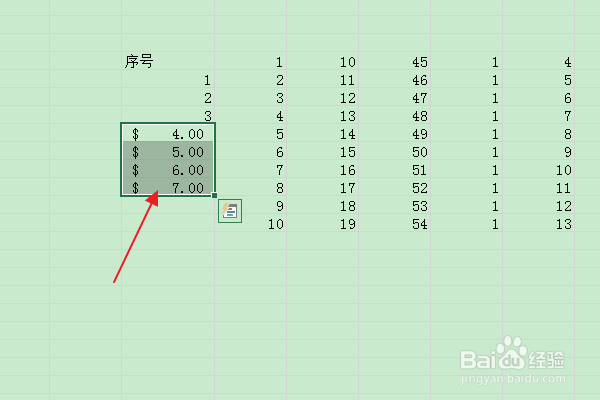1、首先找到需要编辑的Excel文档,双击打开,进入编辑界面。
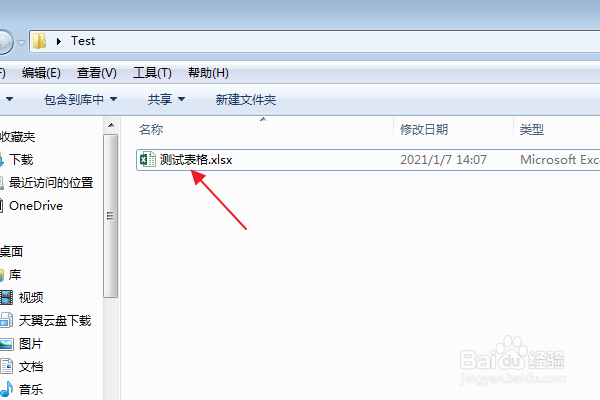
2、在编辑区中输入表格数据后,选中需要设置为美元格式的货币数据单元格。

3、在上方切换到“开始”选项卡。

4、点击“数字”组中的“会计数字格式”下拉按钮。

5、在下拉列表中,点击“其他会计格式”选项。

6、在弹出“设置单元格格式”窗口中,在“货币符号(国家/地区)”右侧点击下拉按钮。

7、在下拉列表中,选择美元符号。

8、返回“设置单元格格式”窗口,点击确定。

9、返回编辑区,可以看到选中货币数据单元格已被设置为美元格式。
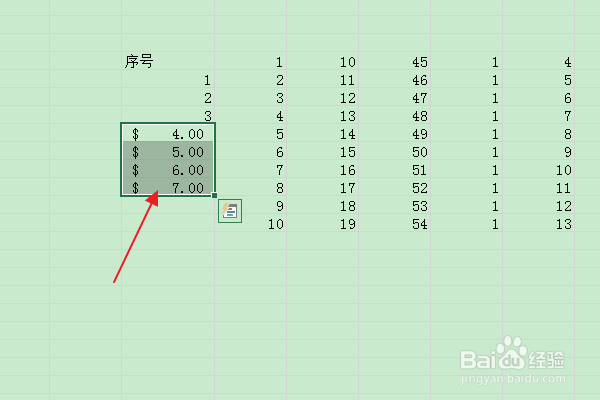
时间:2024-10-14 01:21:11
1、首先找到需要编辑的Excel文档,双击打开,进入编辑界面。
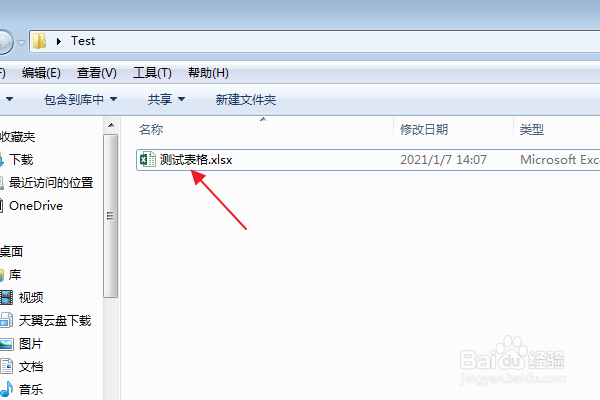
2、在编辑区中输入表格数据后,选中需要设置为美元格式的货币数据单元格。

3、在上方切换到“开始”选项卡。

4、点击“数字”组中的“会计数字格式”下拉按钮。

5、在下拉列表中,点击“其他会计格式”选项。

6、在弹出“设置单元格格式”窗口中,在“货币符号(国家/地区)”右侧点击下拉按钮。

7、在下拉列表中,选择美元符号。

8、返回“设置单元格格式”窗口,点击确定。

9、返回编辑区,可以看到选中货币数据单元格已被设置为美元格式。